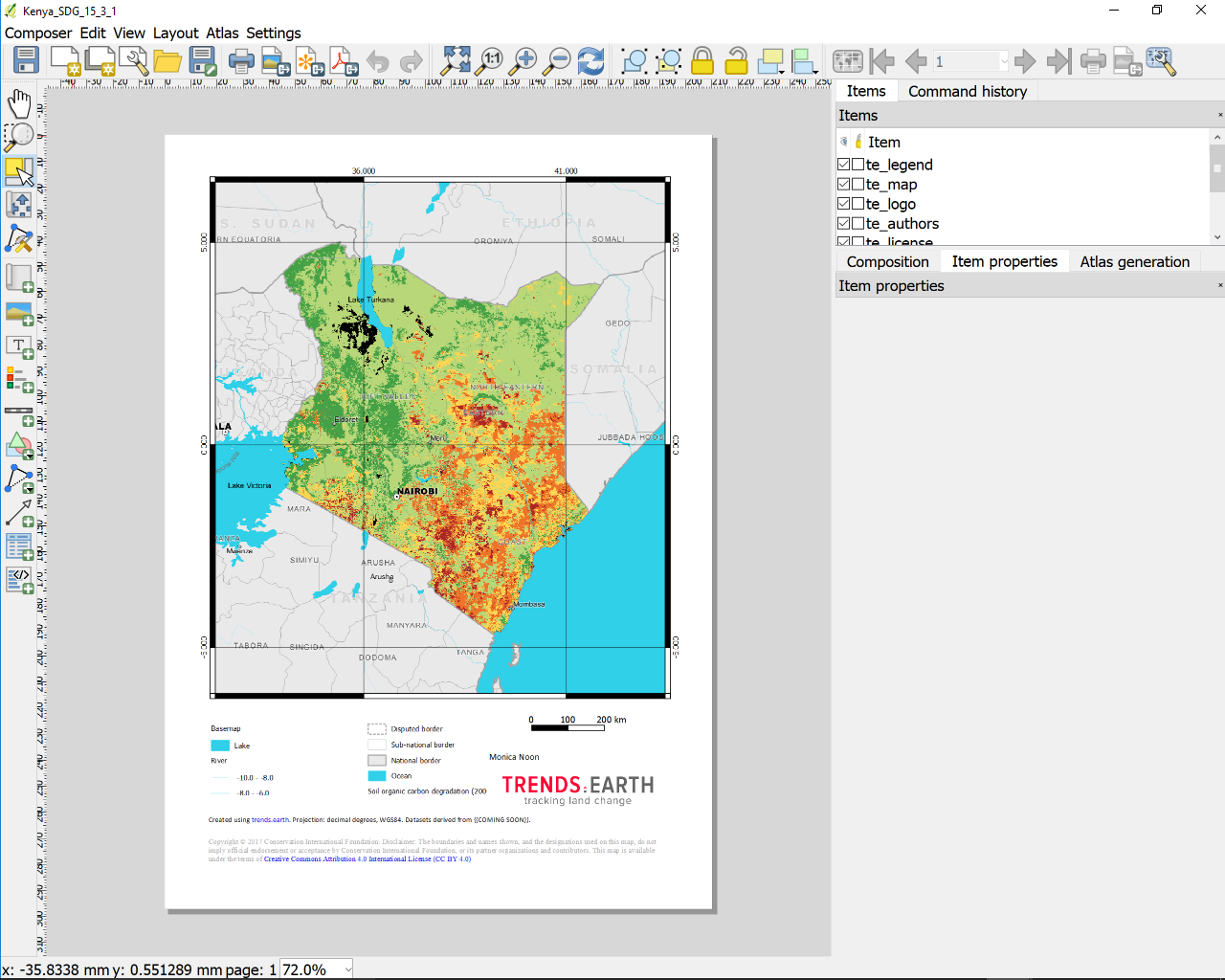Ferramentas de visualização

Para visualizar as «Ferramentas de Visualização», selecione o ícone do relatório (![]() ). Isso abrirá a caixa de diálogo «Ferramentas de Visualização»:
). Isso abrirá a caixa de diálogo «Ferramentas de Visualização»:
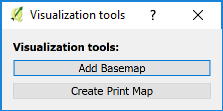
Aqui há duas opções: «Adicionar mapa base» ou «Criar mapa para impressão». O primeiro permite aos usuários adicionar um mapa base para um limite administrativo de primeiro ou segundo nível. A segunda opção traz a janela do Composer no QGIS para projetar e exportar um mapa estático.
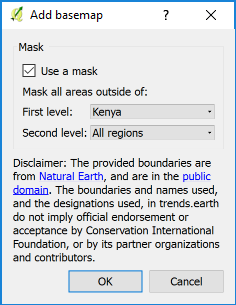
Ao selecionar «Adicionar mapa base», o usuário pode selecionar o limite administrativo de primeiro ou segundo nível. O primeiro nível é o limite do país. O segundo nível será a primeira subdivisão na qual o país será dividido e dependerá do país selecionado. Por exemplo, nos Estados Unidos da América, o segundo nível fornecerá uma queda dos estados. No Quênia, o segundo nível mostrará as províncias. Por favor, observe o aviso na janela. A Natural Earth fornece as camadas espaciais contidas no menu de opções. Estas fronteiras não são oficialmente endossadas pela CI ou por outras organizações parceiras e contribuintes. Depois de selecionar o menu suspenso, para o primeiro nível e segundo nível, se aplicável, selecione «Ok».

Após o envio, a mensagem acima aparecerá na janela do QGIS Desktop. Isso mostra que o mapa base está carregando. NÃO clique em cancelar ou tentar outra função no QGIS até que o Mapa Base seja carregado. O tempo que leva para carregar dependerá da sua conexão com a Internet e do processador do computador.
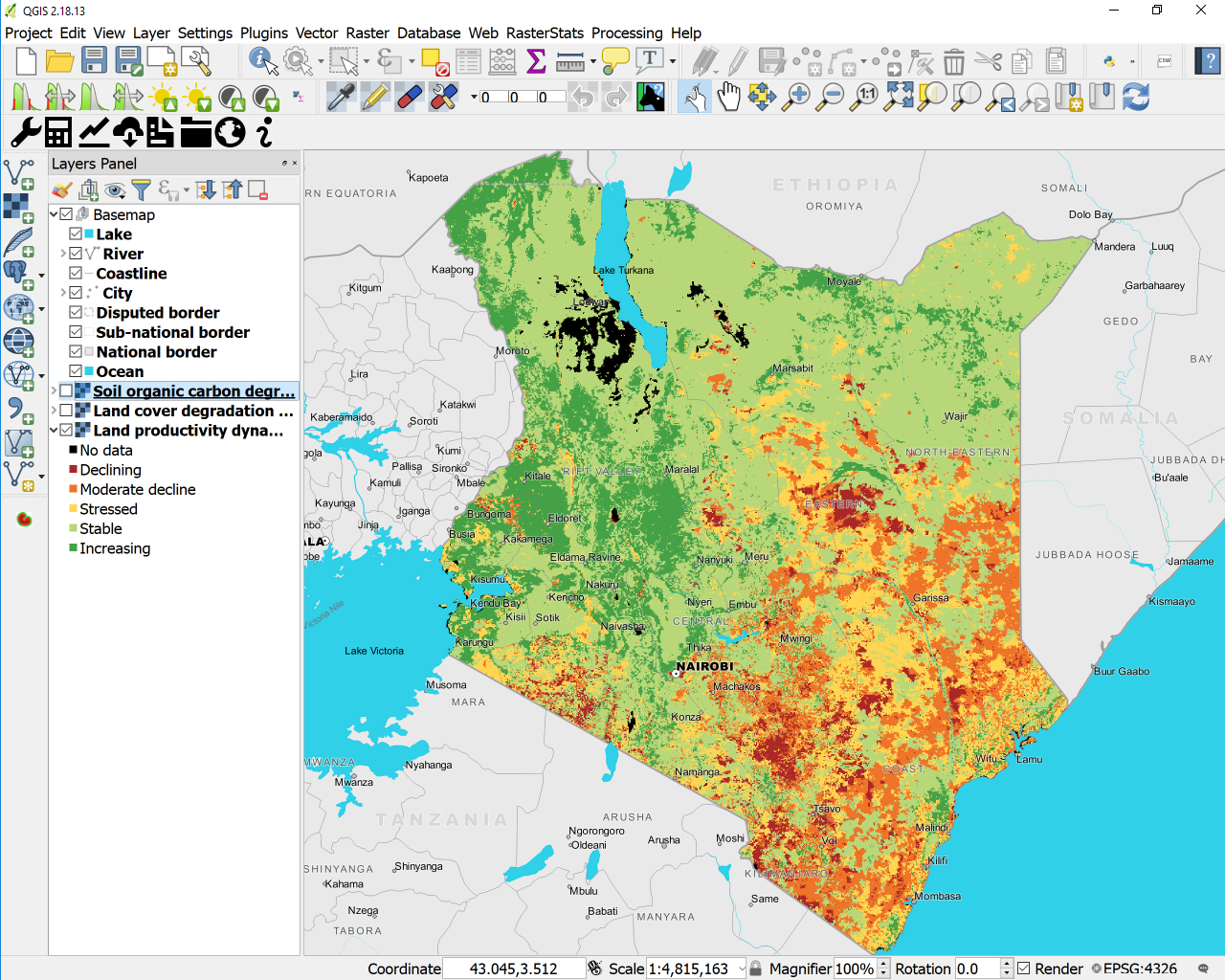
Se você tiver uma camada de mapa na sua janela do QGIS Desktop, você verá o mapa base com o nível administrativo selecionado recortado para visualizar a camada de mapa subjacente. Se você deseja exportar para uma imagem ou PDF, selecione o ícone do relatório (![]() ). Isso abrirá a caixa de diálogo «Ferramentas de Visualização»:
). Isso abrirá a caixa de diálogo «Ferramentas de Visualização»:
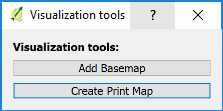
Digite o título do mapa e autor(es). Selecione Retrato ou Paisagem. O retrato é ideal para limites mais longos que a largura, a paisagem é ideal para limites com largura maior que a altura.
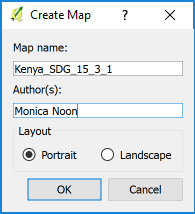
Uma notificação pode aparecer. Selecione «Ok» depois de ler para fechar a janela.
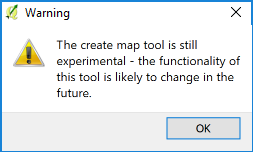
O Map Composer no QGIS aparecerá. Isso permite que o usuário crie um mapa para exportação como imagem (.png ou .jpg) ou PDF. O usuário tem a capacidade de alterar a aparência da legenda e os arranjos de recursos no mapa. A camada do mapa dentro da janela do QGIS Desktop aparecerá dentro do Composer. Abaixo das opções do menu Configurações (Settings), existem vários ícones para exportar.